Propaganda
Uma área em que a Kodi fica atrás do Plex é a facilidade de compartilhar sua biblioteca de mídia em vários dispositivos. No Plex, o processo é tão simples quanto instalar o aplicativo apropriado e inserir sua senha. No Kodi, o processo é muito mais complicado. Mas, felizmente, complicado não significa impossível.
Na verdade, existem duas maneiras de sincronizar ou compartilhar sua biblioteca de mídia Kodi em vários dispositivos. Você pode usar o Emby (o caminho mais fácil) ou o MySQL (o caminho mais difícil). Neste artigo, explicamos a maneira mais fácil - porque, bem, por que você escolheria a opção mais difícil?
Usando o Emby para sincronizar sua biblioteca Kodi
A maneira mais fácil de compartilhar sua biblioteca Kodi com vários dispositivos é usar o Emby.
Caso você não saiba, Emby é um concorrente de Kodi e Plex Esqueça Plex e Kodi, tente EmbyAnteriormente, passamos muito tempo discutindo Plex e Kodi e continuaremos a fazê-lo no futuro. Mas, existe uma terceira opção na forma de Emby. consulte Mais informação
. De muitas maneiras, oferece um feliz acordo entre seus dois grandes irmãos; adotou o modelo cliente-servidor do Plex, mantendo o código aberto como o Kodi.Para usar o Emby para sincronizar sua biblioteca de mídia entre dispositivos, é necessário configurar o aplicativo do servidor Emby, instalar alguns plug-ins adicionais e instalar o complemento Emby no Kodi.
Como configurar um servidor Emby
A primeira parte do processo é colocar o servidor Emby em funcionamento. O servidor se tornará o back-end da sua biblioteca de mídia, substituindo assim o banco de dados da biblioteca Kodi. O uso do back-end da Emby também sincroniza o status assistido de um vídeo entre os dispositivos.
Para começar, vá para o Site da Emby, Clique no Baixar na parte superior da página e pegue uma cópia do aplicativo. O Emby está disponível no Windows, Mac e Linux, bem como em dispositivos NAS e no aplicativo de contêiner Docker. De fato, é um dos melhores servidores de mídia que você encontrará no Linux As 8 melhores opções de software para servidor de mídia para LinuxPor onde você começa com os servidores de mídia Linux? Plex é bom, mas verificamos outras opções fortes para ajudá-lo a escolher. consulte Mais informação .
Para facilitar ao máximo a instalação, instale o aplicativo no mesmo disco rígido ou local de armazenamento que os arquivos de mídia - embora você possa adicionar locais de rede.
Ao executar o Emby pela primeira vez, você precisará trabalhar nas telas de configuração inicial. Eventualmente, você chegará ao Configure suas bibliotecas de mídia tela.
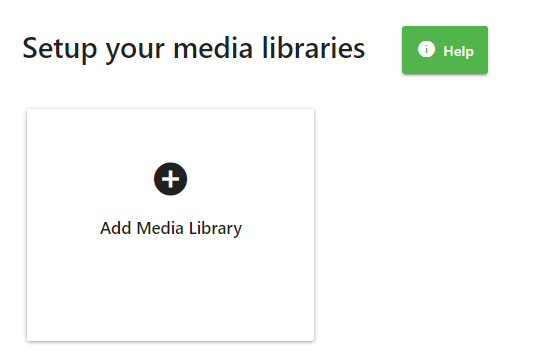
Clique Adicionar biblioteca de mídia, dê um nome à biblioteca, escolha o tipo de conteúdo e escolha as pastas que deseja incluir. Você precisa repetir esse conjunto para cada biblioteca individual que deseja criar (por exemplo, se desejar três bibliotecas separadas para filmes, programas de TV e música).
Se desejar, role a página para personalizar as configurações avançadas da sua biblioteca. Vale a pena garantir Faça o download da arte e dos metadados da Internet e Salvar arte-final e metadados nas pastas de mídia são marcados. Não é essencial fazer o aplicativo funcionar, mas alguns usuários relataram problemas de arte e metadados no Kodi quando não estão.

Quando estiver pronto, clique em Está bem, então clique Próximo.
No Configurar acesso remoto marque a caixa de seleção ao lado de Permitir conexões remotas com este servidor Emby se você planeja usar o Kodi quando estiver longe da sua rede doméstica.
Clique Próximo mais uma vez, concorde com os termos de serviço de Emby e você está pronto para avançar para a próxima fase do processo de configuração.
Instalar plugins Emby adicionais
Antes de adicionar o Emby ao Kodi, você deve instalar alguns plugins adicionais no seu servidor Emby. Eles ajudarão a fazer o complemento Emby rodar mais rápido e sincronizar mais detalhadamente, proporcionando assim uma experiência de usuário mais agradável.
Aqui estão os três plugins que você deve usar:
1. Fila do Emby for Kodi Sync
Este é o plugin mais importante. Todos que seguem este guia devem instalá-lo. Ele pode acompanhar os eventos conectados ao Emby, mesmo enquanto o Kodi estiver offline. Como tal, permite que o complemento Emby para Kodi inicie muito mais rapidamente.
2. Conjunto de caixa automática
Se você é um fanático por filmes, instale o Auto-Box Set. Ele organizará automaticamente todos os filmes da sua biblioteca Emby em coleções usando dados de themoviedb.org. As coleções são automaticamente puxadas para o Kodi.
3. Trakt.tv
Qualquer usuário Kodi de longo prazo estará familiarizado com trakt.tv (consideramos um plug-in Plex essencial Os 10 melhores plugins Plex para usuários avançadosVocê não precisa de complementos para usar o Plex. Mas usuários avançados podem querer tirar mais proveito disso e esses plugins Plex ajudarão. consulte Mais informação ). É melhor descrito como Last.fm para vídeos. Ele monitorará o que você está assistindo e sincronizará o progresso da sua série em todos os dispositivos em que o aplicativo está sendo executado. Se você instalar o Trakt.tv no Emby, desative todas as instâncias do aplicativo em execução nativamente no Kodi.
Adicione o Emby Addon ao Kodi
A instalação do plugin Emby no Kodi usa o mesmo processo que qualquer outro plugin. Você só precisa adicionar o repo Emby dedicado antes de começar. Por ser um repo oficial, não foi afetado pela onda de fechamentos recentes; não é um dos Kodi repos você deve evitar.
Baixar: Emby Repo para Kodi [não está mais disponível]
Depois de ter uma cópia do repositório, inicie o Kodi. Em seguida, na página inicial da Kodi, vá para Sistema> Complementos> Instalar a partir do arquivo ZIP.
Usando o navegador na tela, localize e selecione o arquivo ZIP do Emby repo que você acabou de baixar. O complemento levará alguns minutos para ser instalado.
Antes de continuar, verifique se o servidor Emby que você instalou anteriormente está em execução.
Assim que o repositório terminar de instalar e você confirmar que o Emby está em execução, retorne à tela inicial do Kodi. Agora, navegue para Sistema> Complementos> Instalar a partir do repositório> Kodi Emby. Quando o repositório for aberto na tela, vá para Complementos de vídeo> Emby. Bater Instalar.

O complemento Emby deve detectar automaticamente o servidor Emby e solicitar permissão para conectar-se a ele. Clique em sim concordar.
Para concluir a configuração inicial, escolha seu usuário Emby no menu suspenso.
Agora você precisa aguardar enquanto o Kodi verifica e importa sua biblioteca Emby. Se sua biblioteca é extensa, isso pode levar um longo tempo.
Em seguida, você precisa fazer um ajuste nas configurações do complemento. Vamos para Sistema> Complementos> Meus complementos> Complementos de vídeo> Emby> Configurar e marque a caixa de seleção ao lado de Ativar inicialização rápida sob Opções de sincronização.
Por fim, você precisa adicionar atalhos para suas várias bibliotecas Emby na tela inicial do Kodi. Emby e Kodi criarão os atalhos automaticamente; o atalho será marcado usando os nomes da biblioteca Emby. Você os encontrará na sua lista de nós de vídeo e listas de reprodução.
Para adicionar atalhos à tela inicial do Kodi, vá para Sistema> Aparência> Aparência> Configurações> Atalhos de complementos.
Nota: O processo pode variar se você estiver usando sua própria pele. Para obter mais informações sobre a instalação de repositórios, leia nosso guia para iniciantes sobre o uso do Kodi Como usar o Kodi: O guia de instalação completoNosso guia para iniciantes mostra como instalar o software Kodi, como navegar pela configuração inicial e como carregar complementos. consulte Mais informação .
Kodi With Emby é mais fácil do que usar o MySQL
A maneira oficial de sincronizar e compartilhar sua biblioteca Kodi em vários dispositivos é usar o MySQL.
E, embora funcione perfeitamente bem, é incrivelmente complicado de configurar, especialmente se você não tem conhecimento prévio do MySQL. No entanto, se você quiser experimentar o método MySQL para sincronizar e compartilhar sua biblioteca de mídia Kodi, siga as Guia de 10 páginas no wiki oficial do Kodi.
Se você é iniciante na Kodi e está apenas aprendendo sobre esse processo pela primeira vez, verifique nossa lista de dicas essenciais do Kodi para novos usuários 7 dicas essenciais do Kodi para novos usuáriosSe você está apenas começando sua jornada no Kodi e não tem idéia por onde começar, estamos aqui para ajudar com essas dicas essenciais do Kodi para iniciantes. consulte Mais informação .
Dan é um expat britânico que vive no México. Ele é o editor-gerente do site irmão do MUO, Blocks Decoded. Em vários momentos, ele foi o editor social, o criativo e o financeiro da MUO. Você pode encontrá-lo perambulando pelo salão da CES em Las Vegas todos os anos (pessoal de relações públicas, entre em contato!), E ele faz muitos sites nos bastidores…